A frissítések eltávolítása Windows 7 vagy 8 rendszerben
Előző
Most megmutatom, hogyan kell ezt megtenni, és megakadályozni a frissítés telepítését a jövőben!
Lépjen a "Start" elemre, és nyissa meg a Vezérlőpultot. A Windows 8 rendszerben ez úgy történik, hogy jobb gombbal kattint az indításra.
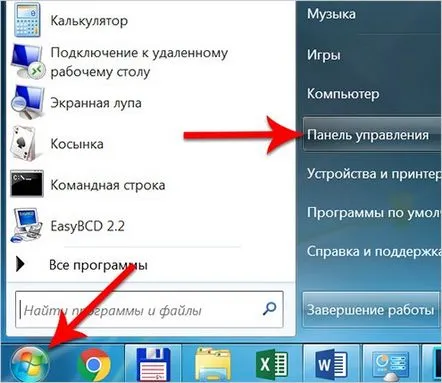
A Vezérlőpulton megtaláljuk a Program eltávolítása hivatkozást.
Ha ott van, figyeljen az ablak bal oldalára, ott van egy hivatkozás Telepített frissítések megtekintése.
Most láthatjuk az összes nemrég telepített adatot. Meg kell találnia a problémás frissítést, kattintson rá jobb gombbal, és válassza a Törlés lehetőséget.
Megerősítjük a Windows frissítés eltávolítását, és újraindítjuk a számítógépet.
Letiltjuk a " rossz" frissítés telepítését
Bírság. A frissítések eltávolítása a Windows 8 vagy 7 rendszerből kiderült. A munka fele kész! Most meg kell győződnünk arról, hogy a "rossz" frissítés már nincs telepítve a Windowsunkba.
Lépjen újra a Vezérlőpultra, és nyissa meg a Rendszer és biztonság részt.
Ezután nyissa meg a Windows frissítési szolgáltatást.
És a bal oldalon lépjen a Beállítások hivatkozásra.
Itt a Fontos frissítések részben a Frissítések letöltése lehetőséget kell kiválasztani, de a telepítési döntést én hozom meg.
Már csak az OK gombra kell kattintania a módosítások alkalmazásához, és most egyetlen frissítés sem kerül telepítésre az Ön engedélye nélkül! Természetesen egy idő után a Windows letölti az új frissítéseket, de semminem fog tenni velük.
Néhány óra elteltével lépjen újra a Windows Update Centerbe, és nézze meg, hogy mit töltöttek le. Lesznek fontos és nem kötelező frissítések. Amint láthatja, az én esetemben ugyanazt a frissítést töltöttem le, amelyet korábban eltávolítottam.
Kattintson a Fontos frissítések hivatkozásra, és az új ablakban jobb egérgombbal kattintva rejtse el a letöltött frissítést.
Ha hirtelen vissza akarja vonni ezt a frissítést, lépjen vissza a Windows Update Centerbe, és nyissa meg a Rejtett frissítések visszaállítása hivatkozást.
Jelöljük be a kívánt frissítést, és kattintsunk a Visszaállítás gombra.
Foglaljuk össze!
Most már tudja, hogyan távolíthatja el a frissítéseket a Windows 7 vagy 8 rendszerben, hogyan akadályozhatja meg azok újbóli telepítését, valamint hogyan rejtheti el vagy állíthatja vissza őket. Sok szerencsét!
KövetkezőOlvassa el tovabba:
- APK (Android Package) fájl megnyitása a Windows rendszerben
- A nagylábujj csomójának kezelése vagy eltávolítása
- Hálózati meghajtó csatlakoztatása Windows rendszerben. Mappa megosztása helyi hálózaton
- A Skype konfigurálása Windows rendszerben
- Az Internet konfigurálása Windows 10 Mobile rendszerben